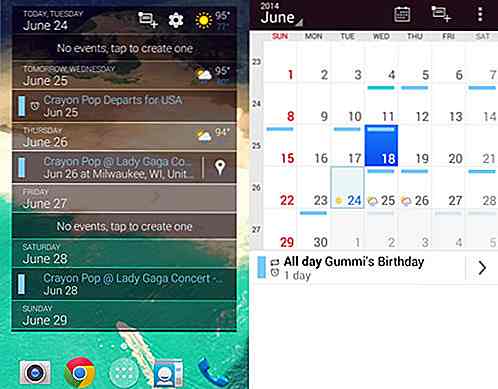no.hideout-lastation.com
no.hideout-lastation.com
10 måter å bedre administrere din Facebook-feed
Facebook er full av hva du vil at den skal være full av. Hvis du ikke liker å se bilder av vennens 3 måltider om dagen, kan du gjemme det. Hvis du vil ha morsomme videoer, kan du følge den aktuelle siden. Lagre materialene som betyr noe, og chuck dem som ikke gjør det . Du trenger ikke å være offer for over-deling eller Facebook-utløst sjalusi.
Det er mange måter å få tilbake kontroll over hva du vil, eller ikke vil, vist på ditt Facebook-feed . La oss se på noen tips for husrengjøring som kan hjelpe deg med å spruce opp stedet og fjerne overflødig bagasje som ingen bryr seg om.
1. Slik lagrer du en side i din feed
Hvis du ser innhold fra en side du liker og ønsker å bli mer, kan du abonnere på siden ved å klikke på siden. Bare søk etter siden, og når du klikker for å gå til siden, vil du se en liknende knapp på omslaget.
Når du har klikket, er det et par alternativer å velge:
- Se Første mot Standard . Se Først sikrer at hver gang du laster inn Facebook, får du det siste innlegget fra denne siden.
- Varsler Alle På eller Alle Av . Slå på varsler på betyr Facebook vil varsle deg hver gang siden publiserer noe nytt.
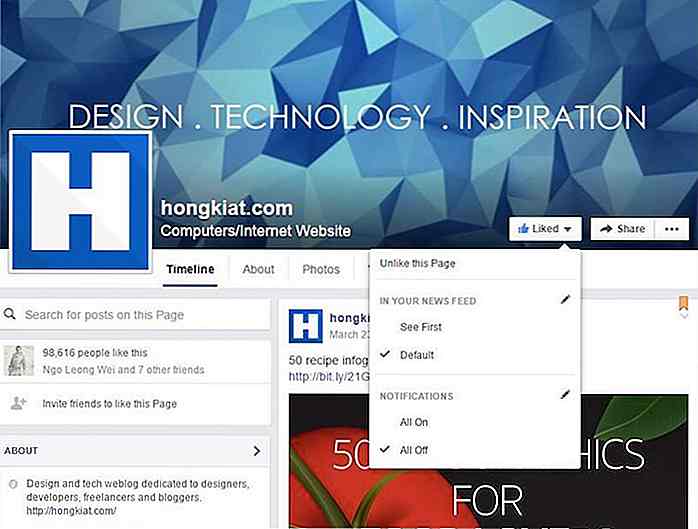 Hvis du vil at siden skal slutte å vises på din feed, klikk på Liked- knappen og velg I motsetning til denne siden .
Hvis du vil at siden skal slutte å vises på din feed, klikk på Liked- knappen og velg I motsetning til denne siden .De samme reglene gjelder når du vil følge en kjendis eller en offentlig figur, bortsett fra at du kan velge å sende en vennsforespørsel eller følge dem hvis noen av disse alternativene blir tilgjengelige.
2. Hvordan fjerne eller skjule innlegg du ikke vil se
Det kan være tider når en venn eller en side du har likt å dele, noe som er unappealing eller designet for å sjokke, for eksempel grusomme bilder av syke barn som "trenger dine liker". Du vil kanskje gjemme bare dette innlegget, men ikke utfylle vennen eller siden.
For å gjøre dette, klikk på pil ned-ikonet øverst til høyre i boksen. Velg Skjul innlegg . Du følger fortsatt denne vennen eller siden, selv om du gjemte dette ene innlegget.
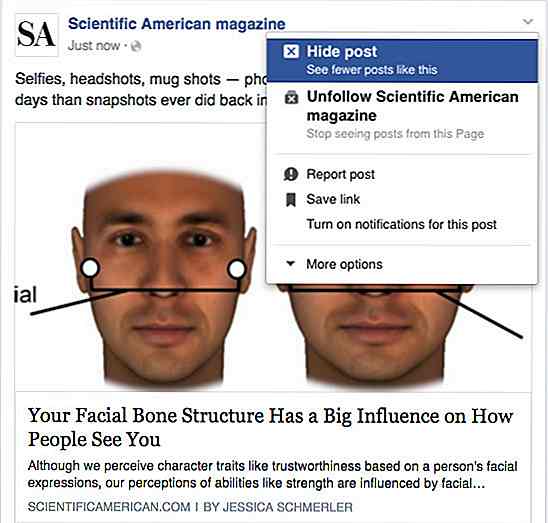 Hvis du vil fullstendig fjerne en side, bare velg det neste alternativet nedover listen: Følg ikke [sidenavnet].
Hvis du vil fullstendig fjerne en side, bare velg det neste alternativet nedover listen: Følg ikke [sidenavnet].3. Hvordan lagre innlegg for å lese senere
Hvis du ser noe du liker, er det to måter å lagre dem på Facebook-kontoen din, uten å dele dem med vennene dine . Du kan:
(1) Del innlegget, men endre vennene til bare meg .
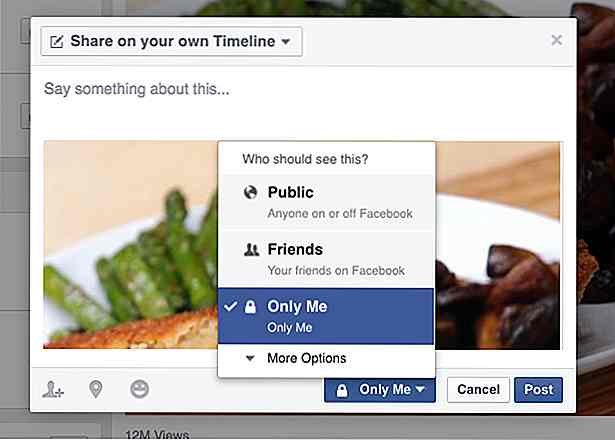 (2) Klikk på pil ned-knappen øverst til høyre i posten du vil lagre, og klikk deretter Lagre lenke fra rullegardinmenyen.
(2) Klikk på pil ned-knappen øverst til høyre i posten du vil lagre, og klikk deretter Lagre lenke fra rullegardinmenyen.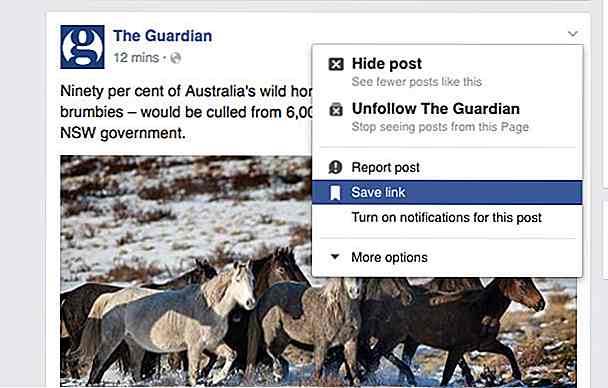 Alle dine lagrede koblinger er tilgjengelige på venstre sidefelt under Lagret .
Alle dine lagrede koblinger er tilgjengelige på venstre sidefelt under Lagret .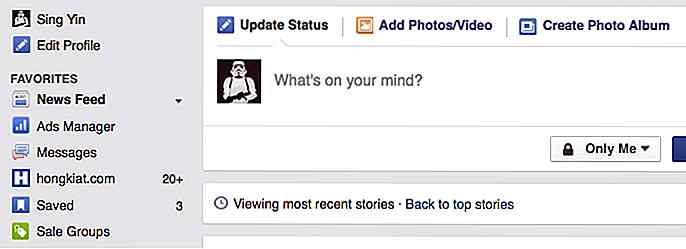 Hvis du klikker Lagret, kommer du til en liste over ting du tidligere har lagret. Det kategoriserer selv de typer elementene du lagret i Linker, Videoer, Produkter, Bilder etc.
Hvis du klikker Lagret, kommer du til en liste over ting du tidligere har lagret. Det kategoriserer selv de typer elementene du lagret i Linker, Videoer, Produkter, Bilder etc.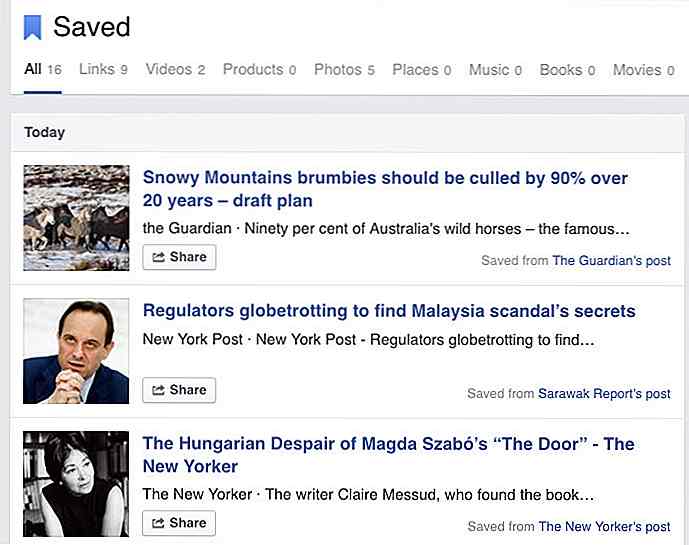 4. Hvordan administrere varsler
4. Hvordan administrere varsler Facebook kan sende deg spesielle meldinger som er utenfor de vanlige utløserne.
For eksempel kan du få varsler slått på for en Facebook-side eller til og med en venn. Dette betyr at hver gang siden eller din venn skriver noe nytt, får du et nytt varsel .
(1) Hvis du vil slå på varsel for en side, svinger du over sidenavnet, og du vil se dette.
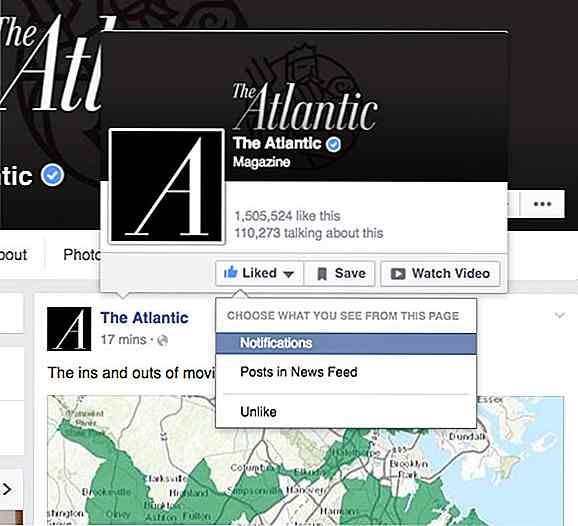 Klikk på Varsler, og velg deretter typen aksjer som du vil motta varsler om. Du kan velge mer enn en.
Klikk på Varsler, og velg deretter typen aksjer som du vil motta varsler om. Du kan velge mer enn en.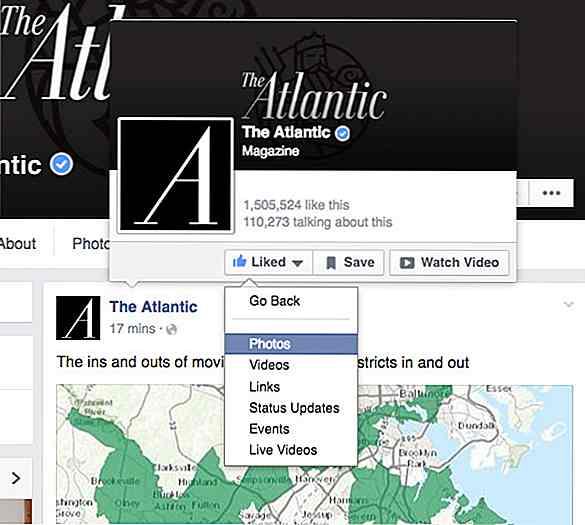 (2) Hvis du vil slå på varsel for en person, svinger du over personens navn eller går til personens personlige side og svever over knappen Venner . Klikk på Få varslinger for å motta varsler neste gang han eller hun legger inn noe.
(2) Hvis du vil slå på varsel for en person, svinger du over personens navn eller går til personens personlige side og svever over knappen Venner . Klikk på Få varslinger for å motta varsler neste gang han eller hun legger inn noe.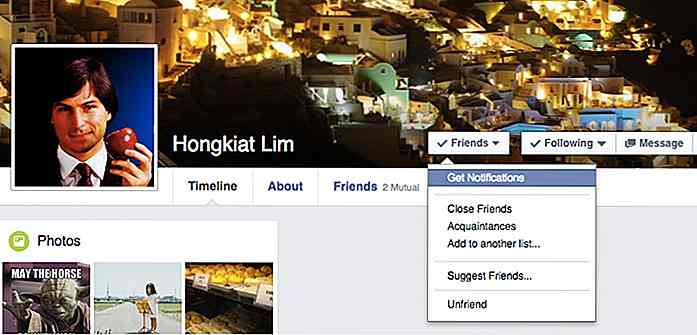 (3) Hvis du har lagt inn en kommentar på et offentlig innlegg ved for eksempel din lokale avis Facebook-side, og vil bli varslet om en medleser svarte eller likte din kommentar, kan du også slå på varsel for det aktuelle innlegget .
(3) Hvis du har lagt inn en kommentar på et offentlig innlegg ved for eksempel din lokale avis Facebook-side, og vil bli varslet om en medleser svarte eller likte din kommentar, kan du også slå på varsel for det aktuelle innlegget .Klikk på pil ned-knappen øverst til høyre i posten du vil lagre, og klikk deretter Slå på varsler for dette innlegget fra rullegardinmenyen.
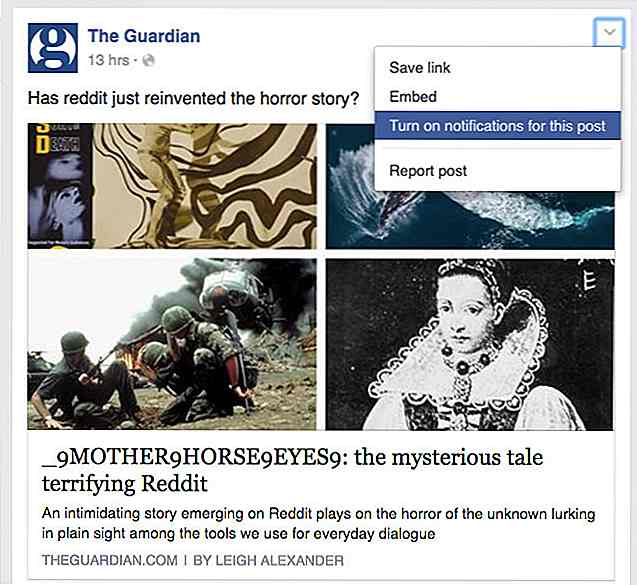 5. Hvordan administrere hvordan folk ser din Facebook profil
5. Hvordan administrere hvordan folk ser din Facebook profil Ved siden av varselikonet (som ser ut som en klokke) er et fusjonert lås- og hamburgerikon som fører til Personverns snarveier . Her kan du gjøre tre ting:
(1) Sjekk hvem som kan se dine ting. Her kan du angi standard publikum for fremtidige innlegg. I dette eksemplet er min bare satt til venner .
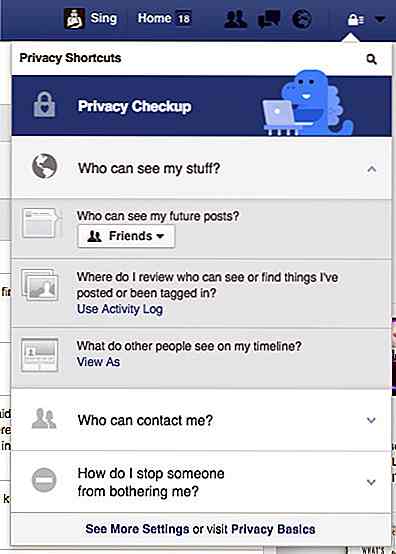 Lenger ned er alternativet View As, som lar deg sjekke hva din Facebook-profil ser ut til offentligheten, eller til en bestemt person, for eksempel sjefen din, foreldrene, skolelæreren (klikk Vis som, og deretter i feltet, skriv inn navnet deres for å se deres syn).
Lenger ned er alternativet View As, som lar deg sjekke hva din Facebook-profil ser ut til offentligheten, eller til en bestemt person, for eksempel sjefen din, foreldrene, skolelæreren (klikk Vis som, og deretter i feltet, skriv inn navnet deres for å se deres syn).(2) Neste er muligheten til å angi hvem som kan sende deg vennsforespørsler. Det er bare alternativet Friends of Friends og Everybody .
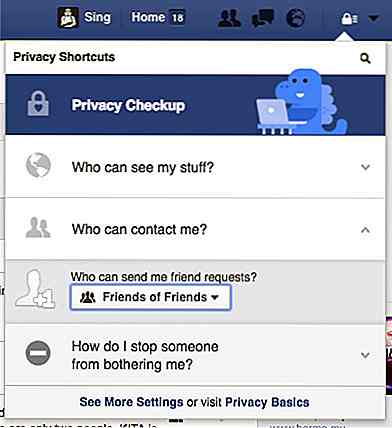 (3) Den tredje er en hvem som skal blokkere alternativet. Bare legg til navnet på personen du vil blokkere inn i feltet.
(3) Den tredje er en hvem som skal blokkere alternativet. Bare legg til navnet på personen du vil blokkere inn i feltet.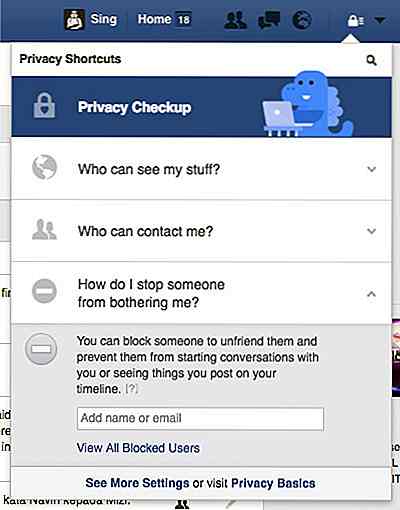 6. Hvordan administrere blokkering
6. Hvordan administrere blokkering Denne delen er en utvidelse til [5] hvor vi ser på hvordan du kan viderefinere blokkeringsevnen din. På Facebook-siden din, gå til Innstillinger> Blokkering eller bruk denne snarveien.
Her får du se:
- Begrenset liste . "Venner" du legger inn her, vil ikke kunne se hva du legger inn til Venner. De ser bare hva som legges ut til Offentlig. De er imidlertid fortsatt i vennelisten din.
- Blokker brukere . Folkene her er ikke i vennelisten din og kan ikke nå deg. Du kan likevel oppheve blokkering av dem.
- Blokker meldinger . Disse kan fortsatt sende til din tidslinje og samhandle med deg på Facebook-veggen din, men kan ikke sende deg direkte meldinger via Messenger.
- Blokker app / arrangement invitasjoner . Ingen spill invitasjoner eller forespørsler om liv og / eller spillartikler. Ingen sammenkomster.
- Blokker apper. Ingenting app-relatert vil vises på din feed.
- Blokker sider . Dette tilsvarer unliking og unfollowing en side. Dette gjør sannsynligvis bare det enklere for deg å gjøre det i bulk.
Bortsett fra begrenset liste, krever de andre blokkene at du skriver inn navnene til personene, appene eller sidene. Autofullføring gjør det enklere for deg å finne ut de riktige navnene.
7. Hvordan søke gjennom dine gamle innlegg
For å finne et gammelt innlegg som du sannsynligvis vil omfordele, kan du søke etter det gjennom aktivitetsloggen . Først, la oss få deg der. Her er to måter:
(1) Øverst til høyre, klikk på pil ned-knappen og klikk på Aktivitetslogg .
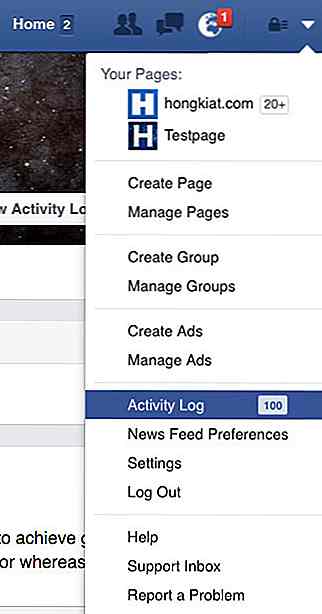 (2) Alternativt kan du gå til din personlige tidslinje og finne knappen Vis aktivitetslogg .
(2) Alternativt kan du gå til din personlige tidslinje og finne knappen Vis aktivitetslogg .For å hoppe til et bestemt år, bla ned litt og en rullegardinmeny med ordene Tidslinje og Nylig vil dukke opp ved siden av navnet ditt. Klikk på Nylig, og velg deretter et år for å gå til det årets tidslinje.
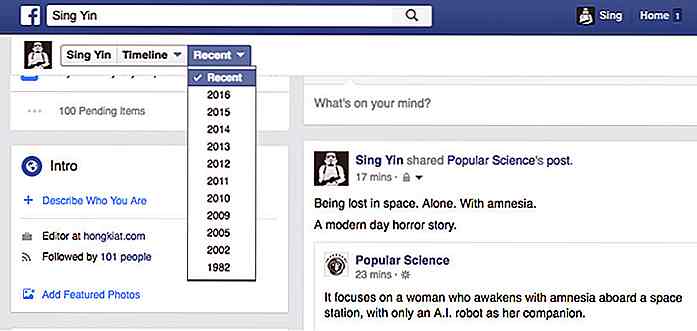 Hvis du ikke vil søke manuelt, kan du bruke Aktivitetssøk- funksjonen som er tilgjengelig med forstørrelsesglassikonet (øverst til høyre).
Hvis du ikke vil søke manuelt, kan du bruke Aktivitetssøk- funksjonen som er tilgjengelig med forstørrelsesglassikonet (øverst til høyre).Søkefunksjonen kan imidlertid bli funnet, vil du finne det enklere å finne det du leter etter via filtre .
Filtrer: Aktivitetslogg - Her er alt du har delt, lagret, reagert på, lastet opp, besvart, kommentert, merket i logget i kronologisk rekkefølge.
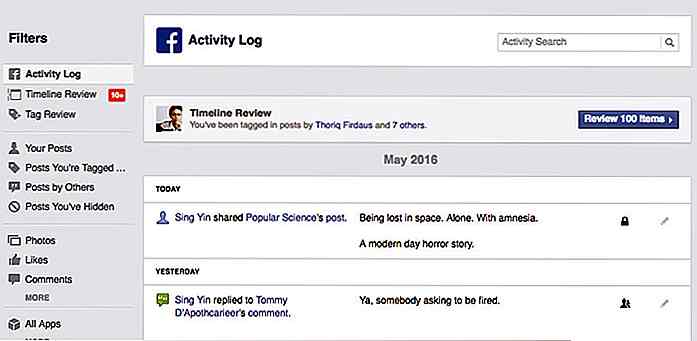 Filter: Tidslinjevurdering - Her ser du alle innleggene du var merket inn. Du kan også velge om du vil legge til innlegget i din egen tidslinje (klikk på Legg til i tidslinjen hvis du gjør det), eller klikk på Skjul eller la det stå alene, å ikke legge til det.
Filter: Tidslinjevurdering - Her ser du alle innleggene du var merket inn. Du kan også velge om du vil legge til innlegget i din egen tidslinje (klikk på Legg til i tidslinjen hvis du gjør det), eller klikk på Skjul eller la det stå alene, å ikke legge til det.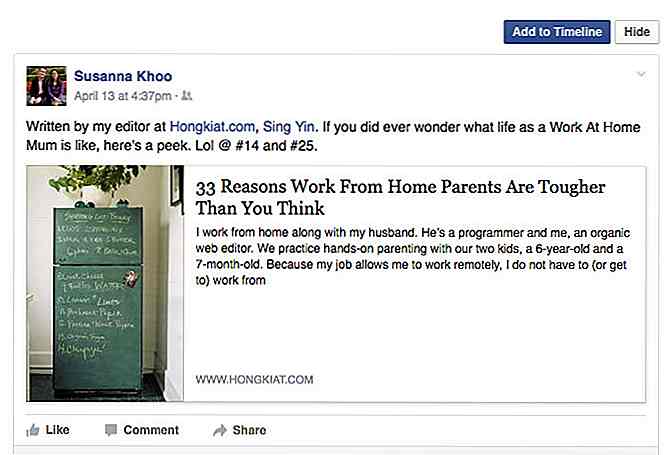 Filter: Tag gjennomgang - Hvis du noen gang blir merket av en Facebook-venn, er dette stedet hvor du godkjenner eller avviser taggen . Si for eksempel, du er merket i et hendelse bilde hvor du drikker med vennene dine, men din kone visste ikke om det. Du vil ikke bli merket på bildet hvis du ikke godkjenner taggen her. Bruk denne brønnen.
Filter: Tag gjennomgang - Hvis du noen gang blir merket av en Facebook-venn, er dette stedet hvor du godkjenner eller avviser taggen . Si for eksempel, du er merket i et hendelse bilde hvor du drikker med vennene dine, men din kone visste ikke om det. Du vil ikke bli merket på bildet hvis du ikke godkjenner taggen her. Bruk denne brønnen.Filter: Dine innlegg - Her finner du innlegg, bilder, videoer og koblinger som du selv har delt.
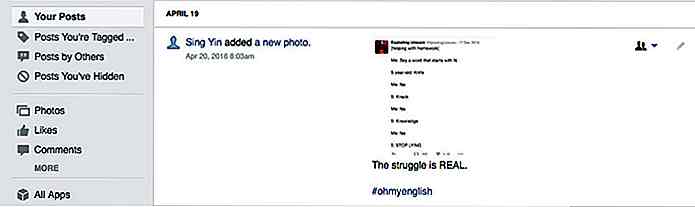 Filtrer: Innlegg du ble tagget i / Innlegg av andre - Bortsett fra bildene du var merket inn, er her også hvor du finner noen omtale av brukernavnet ditt. For min konto overlapper mange innleggene i disse to filtrene.
Filtrer: Innlegg du ble tagget i / Innlegg av andre - Bortsett fra bildene du var merket inn, er her også hvor du finner noen omtale av brukernavnet ditt. For min konto overlapper mange innleggene i disse to filtrene.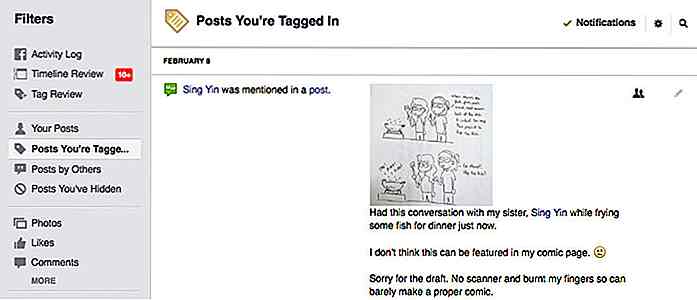 Filtrer: Innlegg du har skjult - Dette er stedet der alle dine avskjedede koder går til å dø, mener jeg, i lagring.
Filtrer: Innlegg du har skjult - Dette er stedet der alle dine avskjedede koder går til å dø, mener jeg, i lagring.Spesifikke filtre - Det er flere filtre som lar deg gå dypt inn i din Facebook-aktivitetshistorie. For tidlig adopters kan dette spanne mer enn 10 år, slik at filtre som dette kan hjelpe deg med å finne det du leter etter.
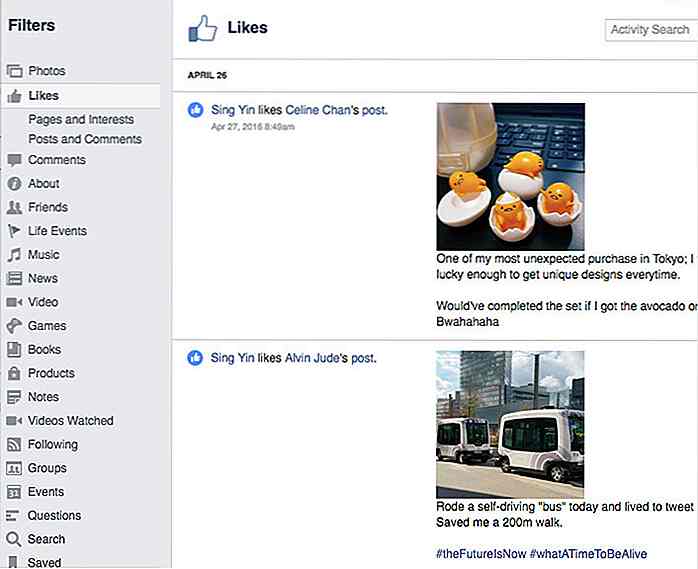 8. Hvordan søke etter en spørring
8. Hvordan søke etter en spørring Søkefeltet øverst på siden har utviklet seg gjennom årene for å bli et ganske kraftig verktøy. Skriv bare en spørring som "Morsdag" og du får en blanding av resultater som inkluderer sider, arrangementer, organisasjoner og lignende. Resultatene kan faktisk brytes ned litt mer.
For å gjøre det, klikk på Se alle resultatene på "Morsdag", helt nederst.
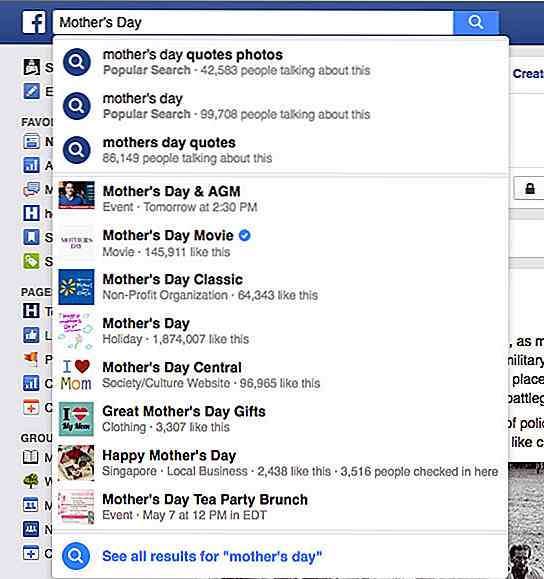 Du vil lande på en side som dette, hvor du kan ytterligere avgrense søkeresultatene dine med Postet av (deg, dine venner, venner og grupper, eller velg en bestemt person), merket sted eller dato sendt .
Du vil lande på en side som dette, hvor du kan ytterligere avgrense søkeresultatene dine med Postet av (deg, dine venner, venner og grupper, eller velg en bestemt person), merket sted eller dato sendt .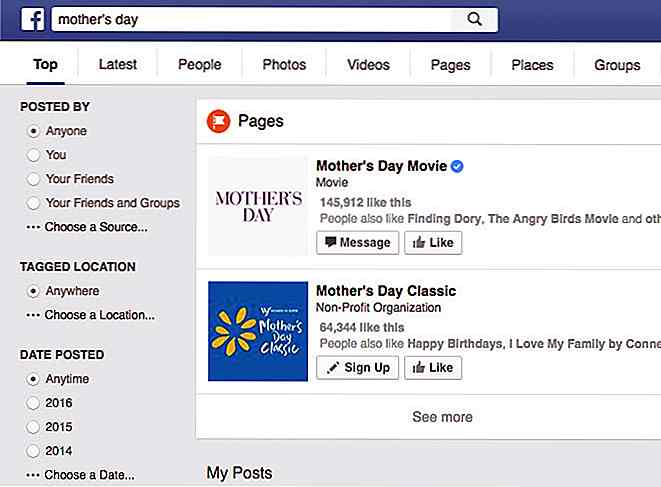 Du kan også velge kategoriene i nærheten av toppen for å filtrere resultatene ytterligere.
Du kan også velge kategoriene i nærheten av toppen for å filtrere resultatene ytterligere.9. Hvordan søke etter sider som lignes av en person
Kjenn en venn som er i nettbutikk og liker massevis av produktsider? Hvis du vil tappe inn den ressursen, kan du, med søkeboksen.
Skriv Sider som ligner på [vennens navn] i Facebook-søkeboksen, og du kan se alle sidene de har likt (siste først).
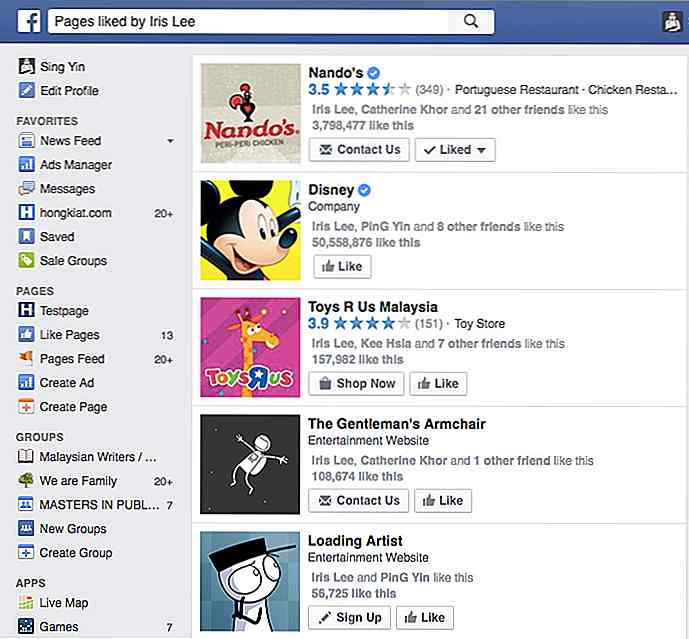 Du kan filtrere dette videre for offentlige figurer, grupper, produktsider, bedriftssider, artist og andre Facebook-sidetyper.
Du kan filtrere dette videre for offentlige figurer, grupper, produktsider, bedriftssider, artist og andre Facebook-sidetyper.10. Sikkerhetsalternativer tilgjengelig
Facebook har ganske mange sikkerhetsalternativer for å forhindre uautorisert bruk av Facebook-kontoen din. Vi vil kort se på dette emnet i denne delen. Fordi det er viktig. Alle disse funksjonene er tilgjengelige under Innstillinger> Sikkerhet eller klikker her.
(1) Påloggingsvarsler
Aktiver dette for å få et varsel når noen prøver å logge på kontoen din fra en ukjent enhet eller nettleser.
Merk at hvis du reiser og prøvde å få tilgang til den via en datamaskin som ikke er din, eller hvis du får tilgang til den til en nylig kjøpt enhet, vil du få varsel via dette.
(2) Trusted Contacts
Dette er en liste over 3 til 5 personer som du har betrodd på den viktige jobben med å få deg Facebook-kontoen din tilbake, hvis du noen gang finner deg selv glemmer passordet.
Jeg er ikke sikker på hvordan det fungerer, men det innebærer at dine betrodde kontakter får en engangs sikkerhetskode fra Facebook og sender den til deg slik at du kan få tilgang til kontoen din.
(3) Nettlesere og apper
Facebook holder faner på kombinasjonen av nettleser pluss enheten du logger på. Den registrerer din mest brukte nettleser og hvilken enhet.
Hvis du for eksempel selger av smarttelefonen din, kan du fjerne nettleseren du brukte på den aktuelle smarttelefonen, for å hindre at den nye eieren får tilgang til Facebook.
(4) Hvor du er logget inn
Av en eller annen grunn holder Facebook også loggen på stedet du sist fikk tilgang til kontoen din. Hvis du finner ut at du har logget inn fra et sted du kan bekrefte, ikke er du, kan du velge å avslutte aktivitet.
(5) Legacy Contact
Tilordne noen som din eldre kontakt, hvem kan bestemme hva du skal gjøre med Facebook-kontoen din når du har gått bort.
Det er noen flere alternativer som kodegenerator, app passord, offentlig nøkkel og innloggingsgodkjenninger. Det er opp til deg å utforske disse andre måtene for å holde Facebook-kontoen din trygg.
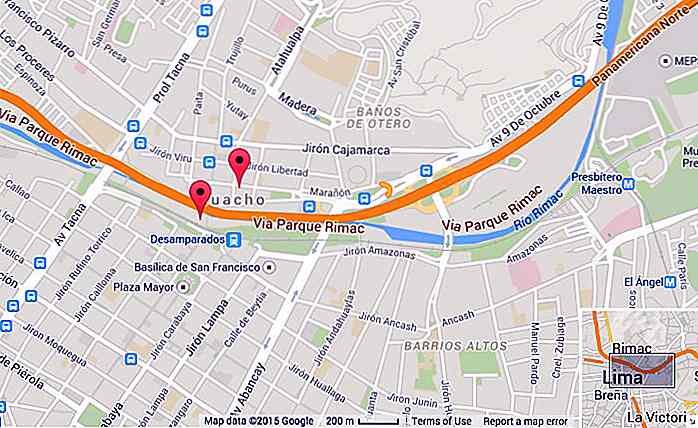
13 JavaScript-biblioteker for å lage interaktive og tilpassede kart
Vi har tidligere omtalt Google Map Maker og 10 andre verktøy for å hjelpe deg med å bygge kart. Men hvis du foretrekker å bruke Javascript-biblioteker i stedet, har vi posten for deg. Her er JS-bibliotekene du kan bruke til å vise spesielle kartmarkører, tegne egendefinerte rutelinjer eller til og med vise en dialogboks når du svinger eller klikker på bestemte punkter på kartet.Tilpass
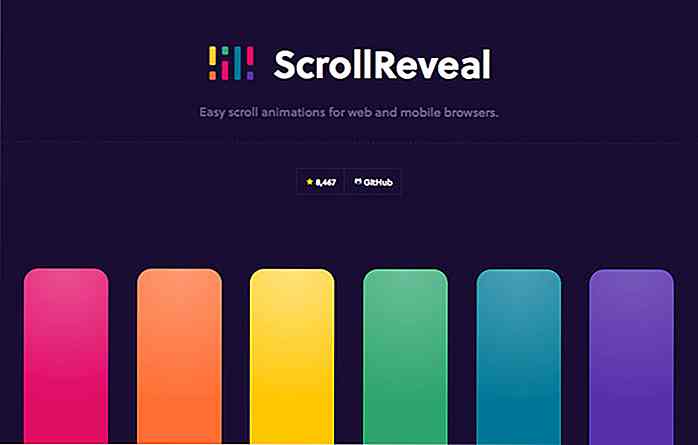
JavaScript-biblioteker for kule rullingseffekter
Et nettsteddesign kommer til liv med godt utført animasjon. Hvis du leter etter de riktige bibliotekene for å legge til effekter på prosjektet ditt, har jeg laget en liste over noen av bibliotekene du kan bruke til å gi effekter basert på rullehendelsen .Når en bruker ruller ned på nettsiden din, kan handlingen utformes for å utløse en rekke animasjonsalternativer som fadeeffekter, uskarphet, 3D, parallax og mer. Det er

![Hva 20 designere bærer innenfor sine poser [PICS]](http://hideout-lastation.com/img/tech-design-tips/153/what-20-designers-carry-inside-their-bags.jpg)